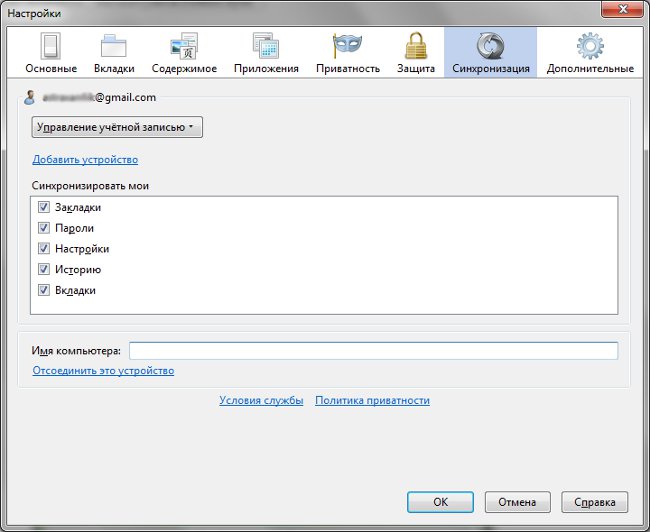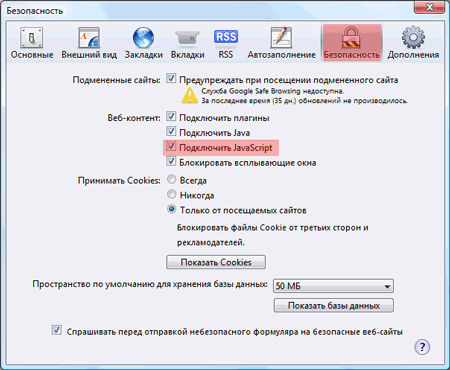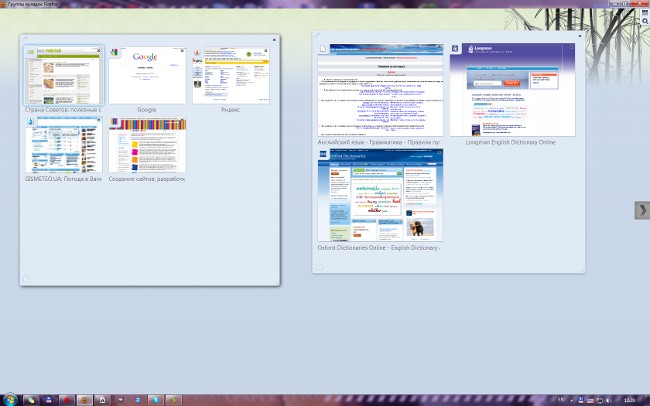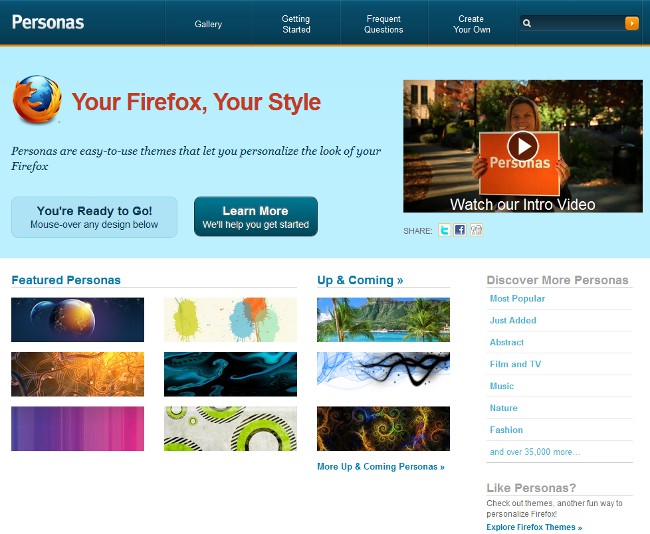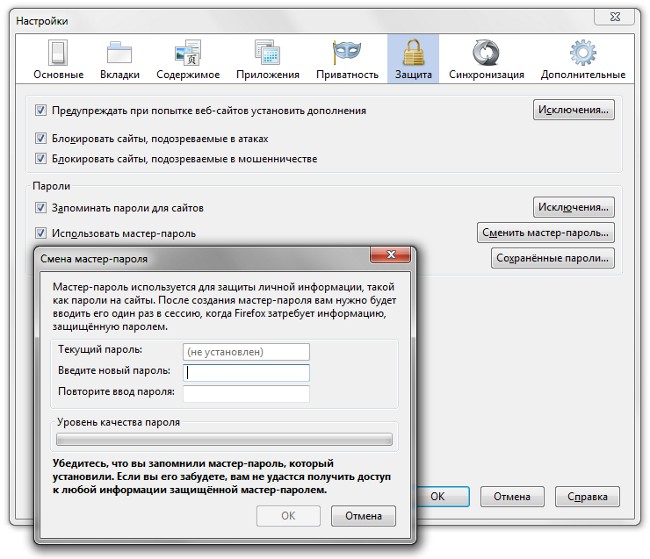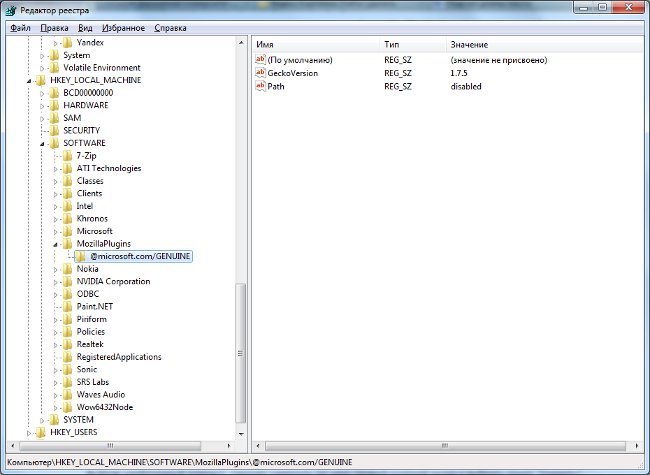Firefox Sync: funcția de sincronizare a datelor
 Anterior, dacă este necesar, reinstalați browserulMozilla Firefox sau pur și simplu transfera marcaje pe un alt computer trebuie să exporte mai întâi marcajele, apoi să le importați. Și transferat cu doar semne de carte, parolele salvate și alte informații care nu sunt supuse transferului. Dar acum pentru transferul de cele mai multe date într-unul Dezvoltatorii oferă caracteristica lovitură Firefox Sync.
Anterior, dacă este necesar, reinstalați browserulMozilla Firefox sau pur și simplu transfera marcaje pe un alt computer trebuie să exporte mai întâi marcajele, apoi să le importați. Și transferat cu doar semne de carte, parolele salvate și alte informații care nu sunt supuse transferului. Dar acum pentru transferul de cele mai multe date într-unul Dezvoltatorii oferă caracteristica lovitură Firefox Sync.Firefox Sync este o caracteristică pentru sincronizarea marcajelor și a altor date (logare și parole, istoricul vizitelor etc.).) în browserele Firefox instalate pe computere diferite. Această extindere a fost dezvoltată în 2009 (apoi a fost numită Weave), prima versiune stabilă a acesteia fiind lansată în ianuarie 2010. Începând cu versiunea Mozilla Firefox 4.0, extensia Firefox Sync este inclusă în livrarea browserului de bază.
Deci, cum configurez Firefox Sync pe calculatorul tău? Dacă aveți o versiune de browser 4.0 și mai mult, accesați meniul Instrumente și selectați Setări. În fereastra care se deschide, faceți clic pe fila Sincronizare. În această filă veți vedea butonul "Configurați Firefox Sync", faceți clic pe el. Se deschide o fereastră de configurare, unde faceți clic pe butonul "Creați un cont".
Va apărea fereastra de creare a contuluiintroduceți datele în câmpurile corespunzătoare: adresa de e-mail, parola, confirmarea parolei. De asemenea, trebuie să selectați un server de sincronizare, implicit serverul Firefox Sync. Datele dvs. sunt sincronizate nu direct între computere, ci prin intermediul unui server: un computer "dă" datele serverului, celălalt "le selectează" și invers. Toate datele sunt transmise și stocate în formă criptată, așa că vă faceți griji despre scurgere nu merită.
Prin urmare, după introducerea tuturor datelor, bifați caseta "Am acceptat Termenii și condițiile și Politica de confidențialitate" și apoi faceți clic pe Următorul. După aceea, vi se va oferi să salvați cheia de recuperare. El este exact ceea ce este necesardecriptați datele dvs. personale. Fără ea, configurați accesul la Firefox Sync cu alte calculatoare pot să nu fie posibilă, astfel încât să fie sigur să-l înapoi: nu se poate restabili. Puteți imprima sau salvați-l pe computerul dumneavoastră sub forma de fisier HTML, doar pentru a fi sigur că se poate face ceva, și apoi.
După ce faceți o copie de rezervă a cheii de recuperare,Faceți clic pe Următorul. Vi se va cere să introduceți captcha pentru a confirma că nu sunteți robot. Asta e tot! Setarea contului Firefox Sync este finalizată, puteți face clic pe Terminare și pe Selectați în fila Sincronizare informațiile care trebuie sincronizate, prin introducerea sau eliminarea casetelor de selectare de lângă elementele Marcaje, Parole, Setări, Istoric și file.
Acum ai nevoie conectați un alt computer la contul dvs.astfel încât să puteți sincroniza datele între acesteabrowsere instalate pe diferite mașini. Pentru a face acest lucru pe computerul pe care doriți să le sincronizați, accesați fila Sincronizare, apoi faceți clic pe „Customize Firefox Syns“. Numai în acest timp, în fereastra care se deschide, va trebui să faceți clic pe butonul „Connect“ sub inscripția „Am deja un cont Firefox Sync“.
Se deschide o fereastră cu un cod de 12 cifre. Trebuie să reveniți la computerul pe care ați configurat inițial Firefox Sync, în setările de sincronizare selectați opțiunea "Adăugați un dispozitiv" și introduceți codul de la al doilea calculator. Dispozitivele se vor sincroniza între ele.
Dacă în prezent nu au acces la un al doilea calculator, puteți configura sincronizarea folosind cheia de recuperare (pentru astfel de cazuri este de dorit să purtați cheia cu dvs.pe o unitate flash sau într-o formă tipărită). În acest caz, aparatul adăugând fereastra trebuie să faceți clic pe link-ul „nu am cu un dispozitiv.“ Aceasta deschide o fereastră în care trebuie să introduceți adresa de e-mail și parola contului Firefox Sync, precum și o cheie de recuperare. Faceți clic pe Următorul. După verificarea datelor cheie de recuperare în acest browser vor fi combinate cu datele din contul dvs., care sunt stocate pe serverele Mozilla Firefox.
În viitor, pentru a forța sincronizarea datelor, selectați elementul Sincronizare din meniul Instrumente. Firefox Sync nu funcționează numai pe computere - acceptă conectarea dispozitivelor mobile cu Android, Maemo și Apple iOS, care au o versiune a browserului care acceptă Firefox Sync.
Pentru cei care sunt obișnuiți să salveze marcajele în mod obișnuit, Firefox Sync poate părea incomod, dar în timp, cu siguranță, vor aprecia beneficiile acestei caracteristici. Principalul lucru nu este să pierzi cheia de recuperare.